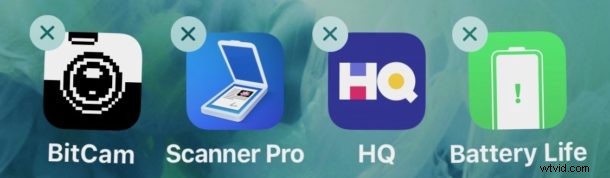
La suppression d'applications d'un iPhone ou d'un iPad a toujours été une tâche facile, et vous pouvez facilement désinstaller n'importe quelle application iOS d'un appareil en quelques secondes. Bien sûr, les modèles d'iPhone X, iPhone XS, iPhone XS Max, iPhone XR et iPhone 3D Touch peuvent également supprimer rapidement des applications de l'écran d'accueil, mais en raison de certaines fonctionnalités matérielles de ces appareils, la suppression d'applications peut sembler différente. Certains utilisateurs peuvent essayer de supprimer une application sur l'iPhone XS, XR, X, iPhone 8 ou d'autres modèles d'iPhone tactiles 3D et constater qu'aucun "X" n'apparaît, ou que les icônes ne tremblent pas, ou qu'ils ressentent un petite sensation de buzz, puis trouvez un menu contextuel à la place du bouton "X" pour supprimer une application.
Ce guide explique comment supprimer des applications sur les modèles d'iPhone les plus récents, y compris comment la suppression d'applications fonctionne sur iPhone X, iPhone XS, XR, et propose également quelques conseils généraux sur la suppression d'applications sur tout autre iPhone doté d'un écran tactile 3D.
Comment supprimer des applications sur iPhone X, XS, XR
La suppression d'applications de l'iPhone X, XS, XR peut toujours être effectuée à partir de l'écran d'accueil, et assez rapidement, mais il y a quelques différences mineures. Voici comment le processus complet fonctionne sur les appareils sans bouton d'accueil :
- Appuyez sur l'icône d'une application que vous souhaitez supprimer de l'iPhone et maintenez-la enfoncée ; n'appuyez pas dessus *
- Une fois que les icônes de l'application commencent à trembler, appuyez sur le bouton (X) qui apparaît dans le coin
- Confirmez que vous souhaitez supprimer l'application en appuyant sur le bouton "Supprimer" dans la boîte de dialogue contextuelle "Supprimer l'application"
- Répétez avec d'autres applications si vous le souhaitez en tapant également leur "X" sur l'icône de l'application, et confirmez la suppression si nécessaire
- Lorsque vous avez terminé, appuyez sur le bouton "Terminé" dans le coin supérieur droit de l'écran de l'iPhone X à côté de l'encoche, ou balayez vers le haut depuis le bas de l'écran pour imiter un bouton d'accueil
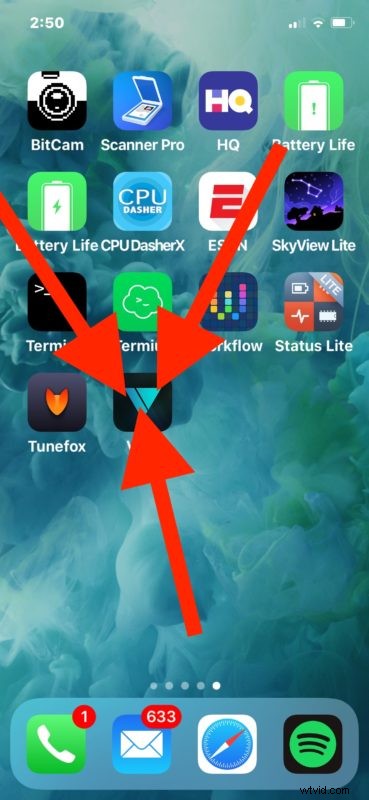
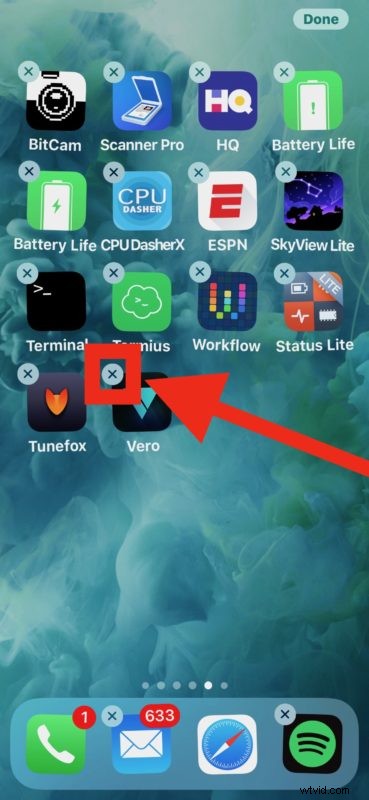
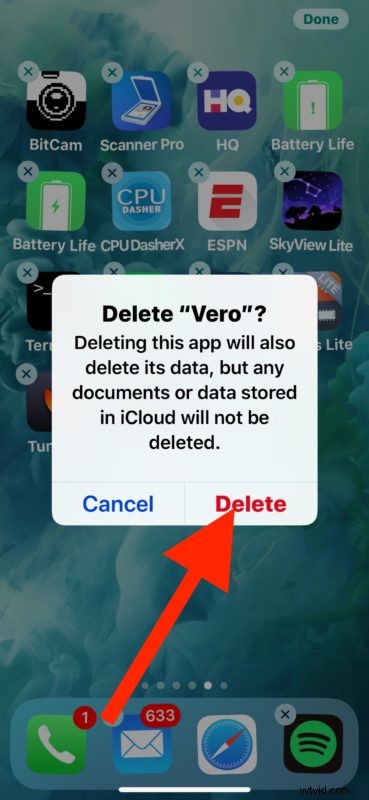
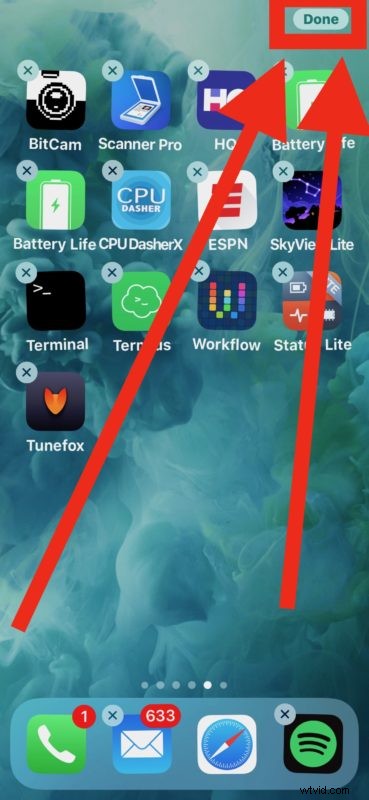
Peut-être que la principale différence avec la suppression d'applications sur iPhone X, XS, XR par rapport à d'autres modèles est qu'il n'y a pas de bouton Accueil pour quitter le mode de suppression d'applications, où les icônes se tortillent et tremblent. Au lieu de cela, vous imitez le bouton Accueil pour quitter le mode Supprimer / Déplacer, ou vous appuyez sur le bouton "Terminé" dans le coin de l'écran de l'iPhone X à côté de l'encoche.
L'autre différence principale dans la suppression d'applications sur les nouveaux modèles d'iPhone s'applique non seulement à l'iPhone X, mais également à tous les autres écrans d'iPhone dotés de la fonctionnalité 3D Touch. Nous en discuterons séparément car c'est devenu un point de confusion majeur pour certains utilisateurs d'iPhone.
Comment supprimer des applications sur les iPhones avec des écrans tactiles 3D
* La fonction 3D Touch peut être source de confusion et de frustration lorsque vous essayez de supprimer des applications de modèles d'iPhone dotés d'écrans 3D Touch. Si vous touchez en 3D de nombreuses icônes d'application sur l'iPhone, un petit sous-menu d'options pour cette application s'affiche, mais aucune option de suppression ou aucun bouton "X" n'apparaît.
Il est très important de simplement appuyer sur l'écran et de le maintenir enfoncé pour activer le mode jiggle de l'icône de l'application, n'appuyez pas physiquement vers le bas avec une pression, sinon vous activerez 3D Touch sur l'écran de l'iPhone.
Cette fonction de presse 3D Touch à elle seule entraîne beaucoup de confusion quant à la suppression d'applications, non seulement sur l'iPhone X, XS et XR, mais également sur d'autres appareils équipés de 3D Touch comme l'iPhone 8, l'iPhone 8 Plus, l'iPhone 7, l'iPhone 7 Plus, etc. .
Voici comment fonctionne la suppression d'applications sur iPhone avec écrans tactiles 3D :
- Recherchez l'icône de l'application que vous souhaitez supprimer sur l'écran d'accueil iOS
- Appuyez longuement sur l'icône de l'iPhone que vous souhaitez supprimer. N'appuyez PAS avec une pression physique sur l'écran, sinon vous activeriez 3D Touch à la place
- Appuyez sur le bouton "X" pour supprimer l'application, puis confirmez que vous souhaitez supprimer l'application dans la boîte de dialogue d'alerte
- Appuyez sur le bouton "Accueil" pour quitter le mode Supprimer, ou balayez vers le haut depuis le bas de l'écran si l'iPhone prend en charge ce geste en remplacement du bouton Accueil
3D Touch dispose de nombreuses fonctionnalités intéressantes, mais cela peut également être une fonctionnalité déroutante en soi si vous ne comprenez pas très bien comment cela fonctionne ou à quel point cela peut être sensible. Vous trouverez peut-être utile de régler la sensibilité tactile 3D sur l'écran de l'iPhone.
La grande chose à retenir avec tout iPhone équipé de 3D Touch est que si vous essayez simplement de supprimer une application, ou même d'en déplacer une sur l'écran, vous ne pouvez pas appuyer physiquement sur l'écran. Appuyer physiquement sur l'écran active 3d Touch. Posez simplement un doigt sur l'icône de l'application sans pression à la place.
Si vous n'arrivez pas à comprendre comment fonctionne cette approche 3D Touch, vous pouvez également choisir de désactiver 3D Touch sur les modèles d'iPhone avec la fonction d'écran, ce qui permettra une expérience plus indulgente lorsque vous essayez de supprimer des applications (ou de les déplacer sur l'écran d'accueil) car l'affichage ne sera plus sensible à la pression.
Notez que cette approche particulière ne s'applique qu'à certains modèles d'iPhone plus récents (pour l'instant en tout cas) car la gamme actuelle d'iPad a toujours un bouton d'accueil et n'a pas non plus de toucher 3D. Sur les modèles d'iPad et tout autre iPhone avec un bouton d'accueil ou sans 3D Touch, ou avec 3D Touch désactivé, vous pouvez utiliser la méthode de désinstallation habituelle de l'application iOS sans penser à la pression de l'écran ou aux gestes du bouton d'accueil.
Et au cas où vous vous poseriez la question, les méthodes décrites ci-dessus fonctionnent de la même manière pour supprimer toutes les applications iOS tierces ainsi que pour supprimer les applications par défaut d'iOS.
Avez-vous d'autres conseils ou astuces utiles pour supprimer des applications de l'iPhone X, XS, XR ou de tout autre iPhone doté d'un écran tactile 3D ? Partagez-les avec nous dans les commentaires ci-dessous.
